แอพ 8 อันดับแรกสำหรับดาวน์โหลดเพลงบน iPhone/iPod ฟรี
27 เม.ย. 2565 • ยื่นไปที่: โซลูชันการถ่ายโอนข้อมูลของ iPhone • โซลูชันที่ได้รับการพิสูจน์แล้ว
“ฉันจะดาวน์โหลดเพลงลง iPhone ได้อย่างไร? ตั้งแต่ฉันเปลี่ยนจาก Android เป็น iOS ฉันก็เลยไม่รู้จะดาวน์โหลดเพลงบน iPhone 6 ได้อย่างไร!”
หากคุณมีคำถามเช่นนี้แสดงว่าคุณมาถูกที่แล้ว เมื่อใดก็ตามที่ผู้ใช้เปลี่ยนไปใช้อุปกรณ์ iOS คำถามแรกที่พวกเขาถามคือ "วิธีดาวน์โหลดเพลงบน iPhone" เมื่อเทียบกับ Android การดาวน์โหลดเพลงจาก iPod อาจค่อนข้างน่าเบื่อ แม้ว่าฉันจะแก้ไขปัญหานี้ด้วยความช่วยเหลือจากแอพ iOS บางตัวเพื่อเรียนรู้วิธีดาวน์โหลดเพลงไปยัง iPhone ของฉัน เพื่อให้ง่ายขึ้นสำหรับคุณ เราได้รวบรวมรายชื่อแอพที่ดีที่สุดเหล่านี้ไว้ที่นี่ พร้อมวิธีแก้ปัญหาสำหรับการดาวน์โหลดเพลงไปยัง iPod หรือ iPhone ของฉัน
ส่วนที่ 1: 8 แอพสำหรับดาวน์โหลดเพลงฟรีบน iPhone/iPad/iPod
อย่าถามคนอื่นถึงวิธีการดาวน์โหลดเพลงบน iPhone ลองใช้แอป iOS เหล่านี้และตอบสนองความต้องการของคุณในเวลาไม่นาน
1. ทั้งหมด: ไฟล์เบราว์เซอร์และตัวดาวน์โหลด
Total เป็นเบราว์เซอร์และตัวจัดการไฟล์แบบ all-in-one ที่คุณอยากใช้ แอพนี้มีผู้ใช้ดาวน์โหลดมากกว่า 4 ล้านคนแล้ว และจะแจ้งให้คุณทราบวิธีดาวน์โหลดเพลงใน iPhone 6 และเวอร์ชันอื่นๆ
- • คุณสามารถท่องอินเทอร์เน็ตโดยใช้แอปและดาวน์โหลดไฟล์ใดก็ได้โดยใช้อินเทอร์เฟซดั้งเดิม
- • การผสานรวมกับบริการคลาวด์ยอดนิยมทั้งหมด เช่น Dropbox, Drive เป็นต้น
- • รองรับการดาวน์โหลดหลายไฟล์และการจัดการไฟล์
- • แตกไฟล์ซิปได้ด้วย
- • ความเข้ากันได้: iOS 7.0+
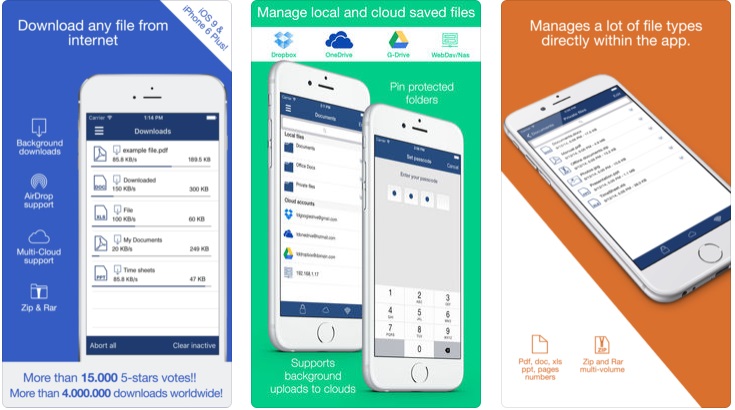
2. เพลงอิสระ
นี่เป็นแอพฟรีที่สามารถช่วยให้คุณเรียนรู้วิธีดาวน์โหลดเพลงไปยัง iPhone ของคุณ มีอินเทอร์เฟซที่สะอาดและใช้งานง่ายพร้อมเพลงหลายล้านเพลง
- • ฟังเพลงได้ไม่จำกัดบนอินเทอร์เฟซดั้งเดิมและบันทึกแบบออฟไลน์ด้วย
- • สร้างเพลย์ลิสต์ ทำเครื่องหมายเพลงโปรดของคุณ และแบ่งปันกับเพื่อนของคุณ
- • อินเทอร์เฟซมีให้เลือกหลายภาษา
- • ความเข้ากันได้: iOS 7.1 หรือเวอร์ชันที่ใหม่กว่า
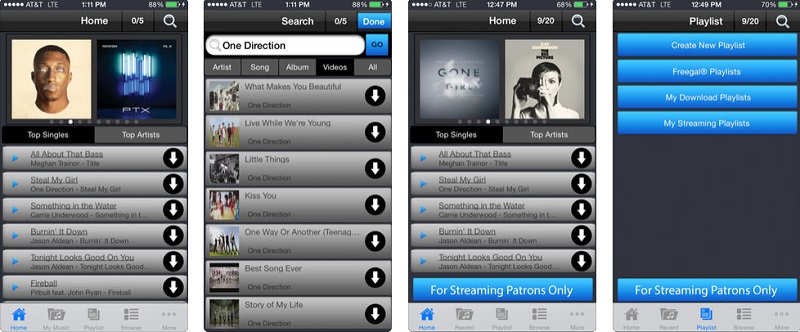
3. แพนโดร่า
เนื่องจาก Apple ไม่อนุญาตให้มีรายชื่อแอพใด ๆ สำหรับดาวน์โหลดเพลงโดยตรง คุณสามารถลองสตรีมแอพเพื่อดาวน์โหลดเพลงจาก iPod ได้ คุณสามารถใช้แพนดอร่าเพื่อสตรีมเพลงหรือฟังสถานีวิทยุที่คุณชื่นชอบได้เช่นกัน
- • เป็นแอปสตรีมเพลงบนโซเชียลที่ให้คุณฟังเพลงต่างๆ ได้ด้วยการแชร์กับเพื่อนของคุณ
- • คุณสามารถทำเครื่องหมายเพลงโปรดและตั้งสถานีวิทยุที่ชื่นชอบได้
- • บันทึกเพลงโปรดของคุณแบบออฟไลน์เพื่อฟังโดยไม่สะดุด
- • ความเข้ากันได้: iOS 7.0 และเวอร์ชันที่ใหม่กว่า
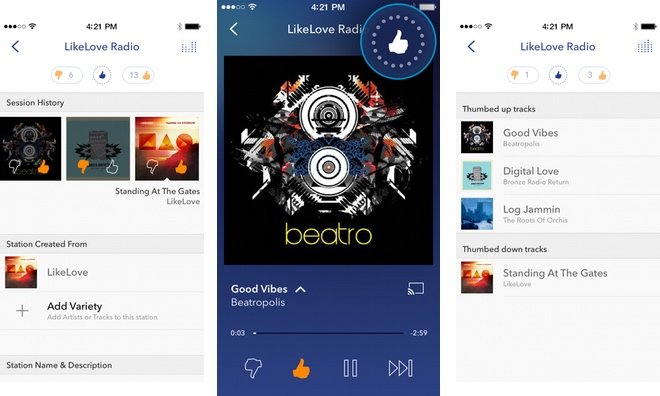
4. Spotify
Spotify เป็นหนึ่งในบริการสตรีมมิ่งออนไลน์ที่ใหญ่ที่สุดที่จะช่วยให้คุณเรียนรู้วิธีดาวน์โหลดเพลงไปยัง iPhone ได้อย่างง่ายดาย นอกจาก iOS แล้ว ยังมีให้สำหรับ Android, BlackBerry และแพลตฟอร์มอื่นๆ อีกมากมาย
- • มีเพลงนับล้านบน Spotify ที่สามารถสตรีมได้ฟรี (ในโหมดสุ่ม)
- • สามารถค้นหาสถานีวิทยุหลายสถานีในแอปได้เช่นกัน
- • บันทึกเพลงออฟไลน์ในแอป (เพลงที่ป้องกันด้วย DRM)
- • มีแผนพรีเมียมด้วยเช่นกัน
- • ความเข้ากันได้: iOS 8.2 และเวอร์ชันที่ใหม่กว่า

5. iHeartRadio
บริการสตรีมยอดนิยมอื่นที่คุณสามารถลองเรียนรู้วิธีดาวน์โหลดเพลงบน iPhone คือ iHeartRadio มันมีแอพ iOS ที่ทันสมัยและแคตตาล็อกเพลงล่าสุดมากมาย
- • มีชาร์ตเด่น ช่องวิทยุ และแทร็กล่าสุดในแอป
- • คุณสามารถฟังเพลงโปรดแบบออฟไลน์ได้เช่นกัน
- • แม้ว่าจะให้บริการฟรี แต่คุณสามารถฟังเพลงแบบไม่มีโฆษณาได้ไม่จำกัดโดยรับบัญชีแบบชำระเงินเท่านั้น
- • ความเข้ากันได้: iOS 10.0+
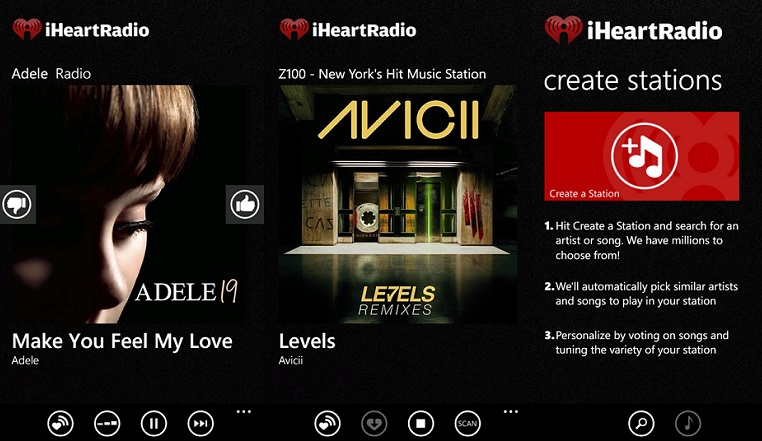
6. SoundCloud
SoundCloud น่าจะเป็นวิธีที่ดีที่สุดในการเรียนรู้วิธีดาวน์โหลดเพลงไปยัง iPod หรือ iPhone ของฉัน แม้ว่าคุณอาจไม่พบเพลงต้นฉบับ แต่ก็มีการรีมิกซ์และเพลงคัฟเวอร์มากมายที่นี่
- • มีเพลงมากกว่า 120 ล้านเพลงและอัปโหลดโดยผู้ใช้
- • สร้างเพลย์ลิสต์ แชร์แทร็กกับเพื่อนของคุณ หรือดาวน์โหลดเพื่อใช้งานออฟไลน์
- • แผนพรีเมียมในราคา $5.99
- • ความเข้ากันได้: iOS 9.0 หรือเวอร์ชันที่ใหม่กว่า
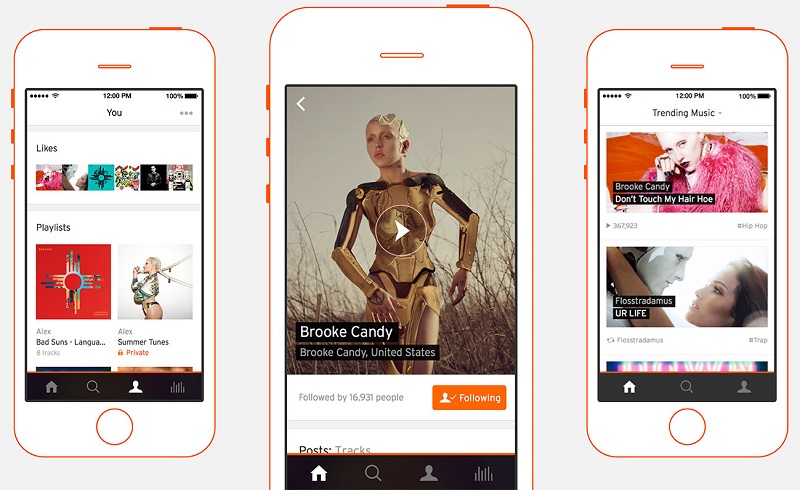
7. Google Play เพลง
หากคุณกำลังย้ายจากอุปกรณ์ Android ไปยัง iOS และต้องการเรียนรู้วิธีดาวน์โหลดเพลงไปยัง iPhone ของฉัน คุณสามารถลองใช้ Google Play Music มีคอลเลคชันเพลงมากมายพร้อมให้ใช้งานบนหลายแพลตฟอร์ม
- • คุณสามารถเชื่อมต่อบัญชี Google และบริการอื่นๆ กับแอปได้
- • สตรีมเพลงมากมายและทำให้ใช้งานแบบออฟไลน์ได้เช่นกัน
- • คุณสามารถแชร์เพลงบนแอปโซเชียลมีเดียหรือฟังสถานีวิทยุ
- • ให้บริการในภาษาต่างๆ
- • ความเข้ากันได้: iOS 8.2 หรือสูงกว่า
- รับที่นี่
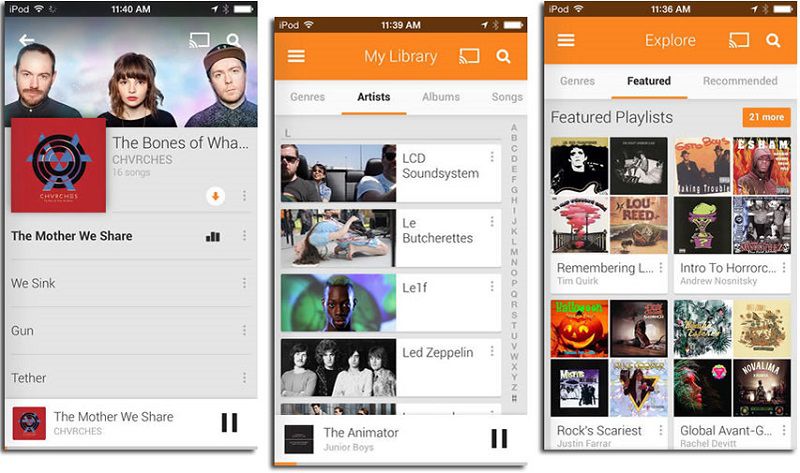
8. Apple Music
มีผู้ใช้แล้วกว่า 30 ล้านคน เป็นหนึ่งในบริการสตรีมมิ่งที่ใหญ่ที่สุดในโลก ส่วนใหญ่จะใช้โดยผู้ใช้ iOS และจะให้คุณเรียนรู้วิธีดาวน์โหลดเพลงบน iPhone 6 เช่นกัน ไม่มีเวอร์ชันเว็บ แต่สามารถใช้ได้กับอุปกรณ์ iOS และ Android
- • มีแคตตาล็อกเพลงมากมายที่สามารถบันทึกแบบออฟไลน์ (ป้องกัน DRM)
- • คุณสามารถสร้างเพลย์ลิสต์และแชร์แทร็กกับเพื่อน ๆ ของคุณได้เช่นกัน
- • เป็นวิธีแก้ปัญหาที่ง่ายกว่าในการดาวน์โหลดเพลงจาก iPod ด้วย
- • มีสถานีวิทยุสด – Beats 1
- • แผนการชำระเงินสำหรับบุคคลและกลุ่ม
- • ความเข้ากันได้: iOS 8.2 หรือเวอร์ชันที่ใหม่กว่า
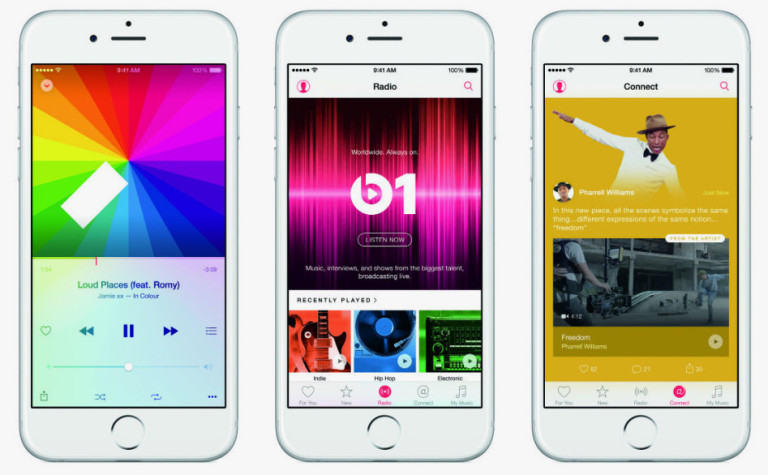
ส่วนที่ 2: ดาวน์โหลดและจัดการเพลง iPhone โดยไม่ต้องใช้ iTunes
ผู้ใช้จำนวนมากไม่ชอบใช้แอปสตรีมมิ่งเพื่อดาวน์โหลดเพลงจาก iPhone หรือ iPod หากคุณต้องการโอนเพลงระหว่าง iPhone และคอมพิวเตอร์ , iTunes หรืออุปกรณ์อื่น ให้ลองใช้ Dr.Fone - Phone Manager (iOS ) เนื่องจากมีอินเทอร์เฟซที่ใช้งานง่าย ฉันจึงเรียนรู้วิธีดาวน์โหลดเพลงไปยัง iPod หรือ iPhone ได้อย่างง่ายดาย จะเป็นโซลูชันแบบครบวงจรในการจัดการเพลงและข้อมูลประเภทอื่นๆ ทั้งหมดของคุณ คุณยังสามารถจัดการรูปภาพ วิดีโอ รายชื่อติดต่อ ข้อความ และอื่นๆ ได้อีกด้วย
เป็นโซลูชันที่ปลอดภัย 100% และจะไม่เข้าถึงข้อมูลของคุณเลย มีแอพเดสก์ท็อปสำหรับ Mac และ Windows PC ที่สามารถถ่ายโอนเพลงจากคอมพิวเตอร์ไปยัง iPhone 7และรุ่นอื่นๆ เครื่องมือนี้ทำงานบน iOS เวอร์ชันยอดนิยมทั้งหมด รวมถึง iOS 13 หากต้องการเรียนรู้วิธีดาวน์โหลดเพลงไปยัง iPhone ให้ทำตามขั้นตอนเหล่านี้

Dr.Fone - ตัวจัดการโทรศัพท์ (iOS)
ถ่ายโอนเพลงไปยัง iPhone/iPad/iPod โดยไม่ต้องใช้ iTunes
- โอนย้าย จัดการ ส่งออก/นำเข้าเพลง รูปภาพ วิดีโอ ผู้ติดต่อ SMS แอพ ฯลฯ
- สำรองเพลง รูปภาพ วิดีโอ ผู้ติดต่อ SMS แอพ ฯลฯ ของคุณไปยังคอมพิวเตอร์และกู้คืนได้อย่างง่ายดาย
- ถ่ายโอนเพลง รูปภาพ วิดีโอ ผู้ติดต่อ ข้อความ ฯลฯ จากสมาร์ทโฟนเครื่องหนึ่งไปยังอีกเครื่องหนึ่ง
- ถ่ายโอนไฟล์สื่อระหว่างอุปกรณ์ iOS และ iTunes
- เข้ากันได้อย่างสมบูรณ์กับ iOS 7, iOS 8, iOS 9, iOS 10, iOS 11, iOS 12, iOS13 และ iPod
1. เปิด Dr.Fone บนพีซีที่ใช้ Windows หรือ Mac และเลือกโมดูล "ตัวจัดการโทรศัพท์" จากหน้าจอเปิด

2. เชื่อมต่ออุปกรณ์ iOS ของคุณกับระบบ แอปพลิเคชันจะตรวจจับโดยอัตโนมัติและจัดเตรียมสแน็ปช็อตด้วย

3. ตอนนี้ หากต้องการเรียนรู้วิธีดาวน์โหลดเพลงบน iPhone X/8/7/6 ให้ไปที่แท็บเพลง ที่นี่ รายการจัดหมวดหมู่ของไฟล์เพลงที่บันทึกไว้ทั้งหมดจะแสดงรายการ

4. ในการเพิ่มไฟล์เพลง ให้คลิกที่ไอคอนนำเข้า นี้จะช่วยให้คุณเพิ่มไฟล์หรือโฟลเดอร์

5. เมื่อคุณทำการเลือกแล้ว หน้าต่างเบราว์เซอร์จะเปิดขึ้นมา ไปที่ตำแหน่งที่จัดเก็บไฟล์เพลงของคุณและโหลดลงในอุปกรณ์ของคุณ

ด้วยวิธีนี้ คุณสามารถเรียนรู้วิธีดาวน์โหลดเพลงบน iPhone 6, 7, 8 หรืออุปกรณ์อื่นๆ ได้โดยอัตโนมัติ นอกจากนี้ คุณยังสามารถถ่ายโอนสื่อ iTunes ไปยังอุปกรณ์ของคุณได้เช่นกัน บนหน้าจอหลักของ Dr.Fone - ตัวจัดการโทรศัพท์ (iOS) เลือก “โอน iTunes Media ไปยังอุปกรณ์” เลือกเพลง iTunes, พ็อดคาสท์ หรือข้อมูลประเภทอื่นที่คุณต้องการย้ายและถ่ายโอนไปยังอุปกรณ์ iOS ของคุณ

โดยใช้ Dr.Fone - ตัวจัดการโทรศัพท์ (iOS) คุณสามารถจัดการเพลงของคุณได้อย่างง่ายดายโดยไม่ต้องใช้ iTunes มันสามารถให้คุณส่งออกหรือนำเข้าเพลย์ลิสต์ พ็อดคาสท์ หนังสือเสียง เพลง ฯลฯ เป็นเครื่องมือที่น่าทึ่งที่จะช่วยให้คุณจัดการ iPhone, iPad หรือ iPod ของคุณได้ง่ายขึ้นในเวลาไม่นาน และคุณสามารถตรวจสอบการซิงค์คลัง iTunes ของคุณกับ iPhone, iPad หรือ iPodได้ที่นี่
โอนเพลง iPhone
- ถ่ายโอนเพลงไปยัง iPhone
- ถ่ายโอนเพลงจาก iPad ไปยัง iPhone
- ถ่ายโอนเพลงจากฮาร์ดไดรฟ์ภายนอกไปยัง iPhone
- เพิ่มเพลงไปยัง iPhone จากคอมพิวเตอร์
- ถ่ายโอนเพลงจากแล็ปท็อปไปยัง iPhone
- ถ่ายโอนเพลงไปยัง iPhone
- เพิ่มเพลงลงใน iPhone
- เพิ่มเพลงจาก iTunes ไปยัง iPhone
- ดาวน์โหลดเพลงลง iPhone
- ถ่ายโอนเพลงจากคอมพิวเตอร์ไปยัง iPhone
- ถ่ายโอนเพลงจาก iPod กับ iPhone
- ใส่เพลงบน iPhone จากคอมพิวเตอร์
- ถ่ายโอนสื่อเสียงไปยัง iPhone
- โอนเสียงเรียกเข้าจาก iPhone ไปยัง iPhone
- โอน MP3 ไปยัง iPhone
- โอนซีดีไปยัง iPhone
- โอนหนังสือเสียงไปยัง iPhone
- ใส่เสียงเรียกเข้าบน iPhone
- ถ่ายโอนเพลง iPhone ไปยังพีซี
- ดาวน์โหลดเพลงลง iOS
- ดาวน์โหลดเพลงบน iPhone
- วิธีดาวน์โหลดเพลงฟรีบน iPhone
- ดาวน์โหลดเพลงบน iPhone โดยไม่ต้องใช้ iTunes
- ดาวน์โหลดเพลงลง iPod
- ถ่ายโอนเพลงไปยัง iTunes
- เคล็ดลับการซิงค์เพลง iPhone เพิ่มเติม






เจมส์ เดวิส
กองบรรณาธิการ